电脑安全管家是我们清理电脑垃圾首选的工具,但是有时候杀毒和清理垃圾后,电脑依旧的卡,是什么原因造成的呢?其实是电脑深层次的垃圾太顽固了,那如何清理电脑垃圾呢?下面就给大家分享彻底清理电脑垃圾的方法,让你的电脑速度重新变快。
以下是深度清理电脑垃圾的2种方法:
方法1:磁盘清理
1、打开我的电脑,找到需要清理垃圾的磁盘,右键属性,下图所示:
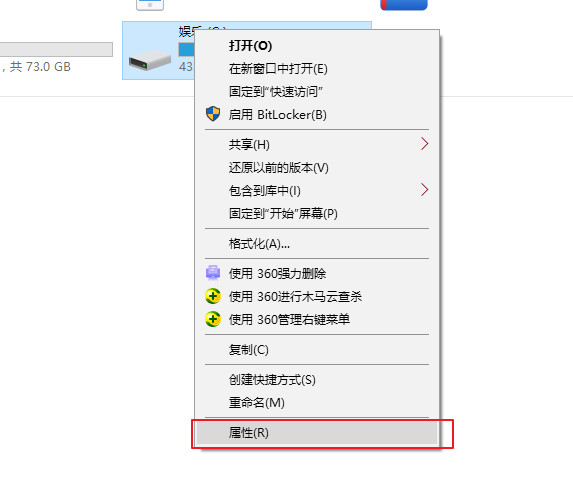
2、再硬盘属性界面找到“磁盘清理”,点击打开,下图所示:
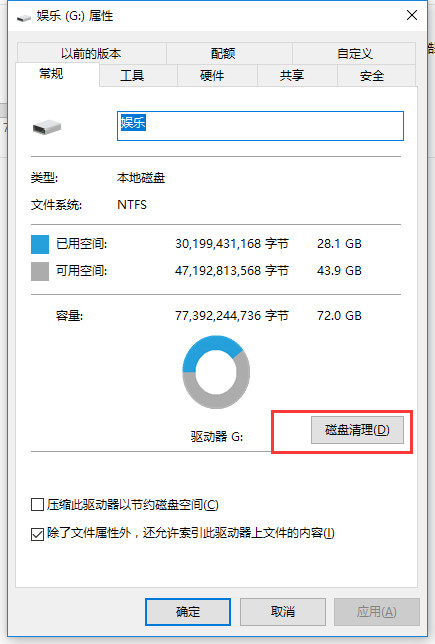
3、把要删除的文件勾选之后,点击清理系统文件。

4、等待一段时间,系统垃圾被全部搜索出来了,选择勾选需要清理的系统垃圾,点确定即可。

5、等待清理完之后,重启电脑即可。

方法2:一键清理系统垃圾bat
1、桌面新建记事本文件,复制以下代码:
@echo off
del/f/s/q %systemdrive%\*.tmp
del/f/s/q %systemdrive%\*._mp
del/f/s/q %systemdrive%\*.log
del/f/s/q %systemdrive%\*.gid
del/f/s/q %systemdrive%\*.chk
del/f/s/q %systemdrive%\*.old
del/f/s/q %windir%\*.bak
del/f/q %systemdrive%\recycled\*.*
del/f/q %windir%\prefetch\*.*
rd/s/q %windir%\temp & md %windir%\tempemp% &md %temp%
del/f/q %userprofile%\cookies\*.*
del/f/q %userprofile%\recent\*.*
rd/s/q \“%userprofile%\Local Settings\Temporary Internet Files\”
cls & echo 系统垃圾清除完成:)
echo. & pause

2、保存记事本,然后把文件后缀改为.bat,确定更改。
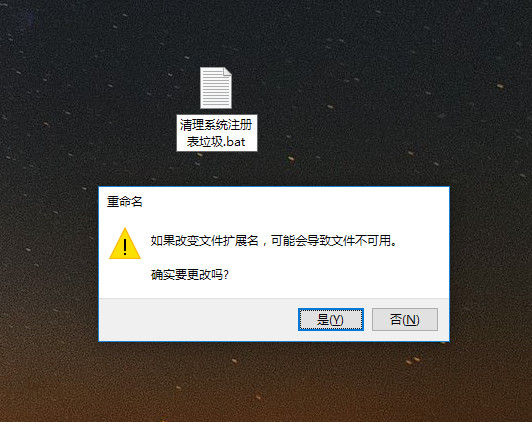
3、点击打开文件清理系统注册表垃圾.bat,系统就开始清理垃圾,所下图:

以上就是深度清理电脑垃圾的2种方法.